
สารบัญ:
- ผู้เขียน John Day [email protected].
- Public 2024-01-30 13:03.
- แก้ไขล่าสุด 2025-01-23 15:12.

บทความนี้เป็นบทความต่อจากบทความก่อนหน้าของฉันที่ประสบความสำเร็จค่อนข้างมากเกี่ยวกับการสร้างศูนย์สื่ออเนกประสงค์ โดยอิงจาก Raspberry PI ที่ได้รับความนิยมอย่างมากในตอนแรก แต่ในภายหลัง เนื่องจากไม่มีเอาต์พุตที่สอดคล้องกับ HEVC, H.265 และ HDMI 2.2 มันถูกเปลี่ยนเป็น Odroid C2 ของ Hardkernel:
www.instructables.com/id/Advanced-Multimed…
ในบทความก่อนหน้านี้ ฉันได้พยายามครอบคลุมขั้นตอนทั้งหมดที่จำเป็น ตั้งแต่กลไก ไฟฟ้า และสุดท้าย SW ที่จำเป็นเพื่อให้สามารถใช้งานได้อย่างเต็มศักยภาพ
อย่างที่คุณทราบ การเปลี่ยนแปลงในโลกนี้รวดเร็วมาก และข้อมูลที่ถูกต้องและเป็นปัจจุบันอาจล้าสมัยอย่างรวดเร็ว ซอฟต์แวร์ได้รับผลกระทบเป็นส่วนใหญ่ แต่บอร์ด HW ก็ได้รับการพัฒนาอย่างรวดเร็วเช่นกัน
ด้วยการเปิดตัว SBC ที่ทรงพลังที่สุดในขณะที่เขียน Odroid N2 กลายเป็นที่นิยมอย่างมากในหมู่ผู้ที่ชื่นชอบ Kodi (Kodi = ศูนย์สื่อโอเพ่นซอร์สที่ดีที่สุด) โดยเฉพาะอย่างยิ่งเมื่อทีม CoreELEC หยิบมันขึ้นมาในช่วงเริ่มต้นและให้การสนับสนุน ก่อนที่บอร์ดจะเผยแพร่สู่สาธารณะ เนื่องจากฉันต้องการติดต่อกับโลกที่เปลี่ยนแปลงตลอดเวลา ฉันจึงสั่งมันอย่างรวดเร็วและรู้สึกประหลาดใจว่าแม้ว่าอิมเมจ CoreELEC ที่มีอยู่จะยังอยู่ในช่วง "การทดสอบ" เกือบทุกอย่างใช้งานได้ทันที
สิ่งที่แตกต่างจาก Odroid C2? ค่อนข้างมาก:
- มีการรองรับ 4k และ HDR ซึ่งขาด C2
- พอร์ต USB 3.0 กับ USB 2.0 ด้วยเหตุนี้ จึงเหมาะที่จะโฮสต์เครื่องรับสัญญาณทีวี USB หลายเครื่อง มากกว่า C2
- RAM 4 GB เทียบกับ 2GB
- CPU ที่ทรงพลังกว่า (สร้างจาก CPU Amlogic S922 ใหม่) เทียบกับ Amlogic S905 ซึ่งสามารถเรียกใช้ปลั๊กอินที่ต้องใช้อินพุตสตรีมและต้องใช้การเรนเดอร์ SW (เช่น Netflix เป็นต้น) ที่ความละเอียดระดับ Full HD เทียบกับ 720p ซึ่งอุปกรณ์รุ่นก่อน เป็นสายเคเบิลของ
- มีโหมดพลังงานต่ำ
- มีเคอร์เนล 4.xx ที่ทันสมัยเมื่อเทียบกับ 3.14.x ที่ค่อนข้างเก่า ซึ่งเป็นหนึ่งในข้อเสียที่สำคัญของ C2 ด้วยเหตุนี้ จึงเข้ากันได้กับฮาร์ดแวร์สมัยใหม่ เช่น จูนเนอร์ USB ตัวควบคุมเกม ฯลฯ
ขั้นตอนที่ 1: การตั้งค่าเครื่องกลและไฟฟ้า

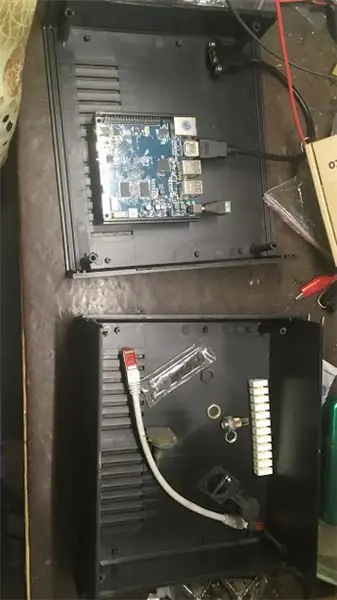


ดังที่คุณได้เห็นในบทความที่แล้ว เพื่อที่จะมีศูนย์สื่อที่ดูเหมือนสร้างมาจากโรงงาน ฉันจึงใช้กล่องหุ้มของ STB เก่าเพื่อโฮสต์ส่วนประกอบภายในนั้น อย่างไรก็ตาม เมื่อเวลาผ่านไป ฉันได้ปรับเปลี่ยนการตั้งค่าหลายครั้ง และกล่องหุ้มนั้นเสียหายมาก
ด้วยบอร์ดใหม่นี้ ฉันได้ข้อสรุปว่าควรใช้กล่องหุ้มใหม่ดีกว่า
เนื่องจากภาพหนึ่งภาพบอกเล่าโลกมากกว่า 1,000 แห่ง ฉันได้รวมรูปภาพบางภาพที่ถ่ายในขณะที่ฉันรวบรวมทุกอย่างไว้ด้วยกัน ขั้นตอนมีดังนี้:
- ด้านล่างของ Odroid N2 มี 4 รู ฉันเคยใช้ตัวยึดพลาสติกบางตัวที่มีสกรูในตอนท้ายเพื่อยึดไว้กับด้านล่างของโครงพลาสติก สิ่งสำคัญคือต้องอยู่ใกล้แผงด้านหน้าให้มากที่สุด เนื่องจากมีตัวรับสัญญาณ IR ที่อาจมีประโยชน์ในบางจุด แม้ว่าฉันจะใช้รีโมท qwerty ที่ใช้ usb (ประเภท Airmouse)
- หลังจากนั้น ฉันได้เจาะรูที่ด้านล่างซึ่งมีเครื่องรับ 4 เครื่อง (2 sundtek DVB-S2, 1 DVB-C/T2 จาก Dvbsky, T330) และ Xbox one tuner (สำหรับ DVB-C ด้วย)
-
ตัวเชื่อมต่ออีเทอร์เน็ตนั้นค่อนข้างเกินความสามารถ แต่ฉันไม่พบสิ่งใดที่สามารถติดตั้งได้ง่าย (รูวงกลมแทนที่จะเป็นสี่เหลี่ยม):
www.amazon.com/waterproof-connector-socket…
-
สาย HDMI ถูกตัดออกจาก aliexpress โดยพื้นฐานแล้ว มันสามารถเป็นประเภทใดก็ได้ ตราบใดที่มีความเป็นไปได้ที่จะติดเข้ากับแผงด้านหลังของกล่องหุ้ม:
www.aliexpress.com/item/Newest-30cm-50cm-6…
- พลังงาน: ไม่เหมือนกับ Raspberry Pi หรือ Odroid C2 Odroid N2 จ่ายไฟจาก 12V แทนที่จะเป็น 5V และมีตัวควบคุมแรงดันไฟฟ้าในตัวเพื่อให้ 5V ที่จำเป็นสำหรับ USB และส่วนประกอบอื่นๆ ฉันไม่พบกำลังสูงสุดที่สามารถจัดการได้ แต่ฉันพบว่าไม่มีปัญหาในการเปิดเครื่องรับ 4 เครื่องและโมดูลการแสดงผล VFD บนส่วนหัว 40 พิน คุณมี 5 พินสำหรับเอาต์พุต 5V และ 3.3V หากจำเป็น
- ไฟ LED แสดงสถานะและสถานะ: สำหรับไฟ 12V และ 5V ฉันใช้ LED 2 ดวง (อันหนึ่งเป็น LED UV และอีกอันเป็นสีเขียวปกติ) โปรดทราบว่าคุณจะต้องจำกัดกระแสไฟ ไม่เช่นนั้น คุณจะสร้างความเสียหายต่อ LED และ/หรือแหล่งจ่ายไฟ ฉันใช้ตัวต้านทาน 1.2K เป็นอนุกรม แต่ขึ้นอยู่กับระดับความสว่างที่คุณต้องการ คุณอาจใช้ตัวต้านทานที่เล็กกว่า แต่ให้คำนวณเสมอว่ากระแสสูงสุดจะต้องไม่เกิน 20mA
-
VFD: ฉันใช้จอแสดงผล VFD แบบเดียวกับที่ใช้ในบทความก่อนหน้าของฉันซ้ำ มันมีกระเป๋าเป้สะพายหลัง i2c ซึ่งอยู่ในกล่องสีขาวที่มองเห็นได้ในภาพใดภาพหนึ่ง คุณสามารถเชื่อมต่อกับพอร์ต i2c ของ Odroid N2 ได้เช่นเดียวกับที่เชื่อมต่อกับ C2 หรือราสเบอร์รี่ pi: 5V (พิน 2 หรือ 4) GND (พิน 6) SDA (พิน 3) และ SCL (พิน 5). ดูเค้าโครงส่วนหัว GPIO บนหน้าเว็บทางการของ Hardkernel:
www.hardkernel.com/blog-2/odroid-n2/
- สำหรับ VFD และ LED แสดงสถานะ 2 ดวง ฉันต้องตัดแผงด้านหน้า ตู้ที่ฉันเลือกอนุญาตให้มีแผงด้านหน้า 2 แผง ฉันใช้พลาสติกเดิมเพื่อยึดส่วนประกอบทั้งหมด และข้างหน้าฉันใช้แก้วซึ่งฉันตัดให้ได้ขนาดเท่ากับชิ้นพลาสติกของร้านค้าในท้องถิ่นที่ทำแบบนั้น สิ่งของ.
ขั้นตอนที่ 2: ตั้งค่าซอฟต์แวร์
ส่วนนี้แตกต่างจากที่อธิบายไว้ก่อนหน้านี้ในบทความที่ลิงก์ในตอนต้นของคำแนะนำนี้เล็กน้อย
สำหรับ Raspberry PI เราใช้อิมเมจ OSMC ที่มีระบบปฏิบัติการ linux เต็มรูปแบบ ซึ่งช่วยให้เราติดตั้งสภาพแวดล้อมการสร้างเพื่อให้มี SW บิลด์ล่าสุดจากแหล่งที่มา แทนที่จะใช้อิมเมจที่มาในที่เก็บ
น่าเสียดายที่ในขณะที่เขียนบทความนี้ไม่มีภาพดังกล่าวสำหรับ Odroid C2 หรือ N2 ใหม่ที่มีระบบ linux เต็มรูปแบบและ Kodi ได้รับการปรับให้เหมาะสมที่สุด ปัจจุบันทีม CoreELEC ให้การสนับสนุนที่ดีที่สุด ซึ่งจริงๆ แล้วมาจาก LibreELEC อิมเมจนี้มีเฉพาะระบบแบบอ่านอย่างเดียวและติดตั้ง Kodi ไว้ในพาร์ติชั่นแยกต่างหากที่เรียกว่า /storage
ด้วยเหตุนี้ ระบบจึงมีภูมิคุ้มกันต่อการสูญเสียพลังงานและยากที่จะทำลาย แต่ก็มีข้อจำกัดบางประการ: เราต้องยึดติดกับไบนารี SW ที่สร้างขึ้นและจัดหาผ่านที่เก็บที่เป็นทางการหรือไม่เป็นทางการ
แต่ถึงกระนั้น คุณสามารถหา SW pacakges เวอร์ชันล่าสุดที่เราต้องการได้: tvheadend, oscam, lcdproc และส่วนเสริมต่างๆ สำหรับภาพยนตร์ รายการสดทางทีวีและวิทยุ
ขั้นแรก ก่อนทำการติดตั้งใดๆ รูปภาพจะต้องถูกเบิร์นไปยังการ์ด SD (หรือ EMMC) และวางลงในสล็อตที่เกี่ยวข้อง
สามารถดาวน์โหลดภาพทดสอบสำหรับ N2 ได้จากที่นี่:
discourse.coreelec.org/t/odroid-n2-test-bu…
ไม่ต้องกลัวว่าเป็นภาพทดสอบ! มันใช้งานได้ดีและถึงแม้จะมีปัญหาเล็กน้อย แต่ก็เหมาะมากสำหรับการใช้งานประจำวัน เผาภาพด้วย balena ethcer:
www.balena.io/etcher/
และถ้าคุณทำทุกอย่างที่เขียนไว้ หลังจากวางการ์ดลงในสล็อตแล้ว การ์ดควรจะบู๊ตได้อย่างสวยงาม
ในการติดตั้งบริการ SW (tvheadend, oscam, lcdproc) ให้ใช้โฟลเดอร์ CoreElec repository, Programs and Services
ในการกำหนดค่าส่วนที่เหลือของระบบ โปรดดูบทความก่อนหน้านี้ที่ฉันพยายามจะอธิบายอย่างละเอียดในทุกแง่มุม
ขั้นตอนที่ 3: บทสรุป

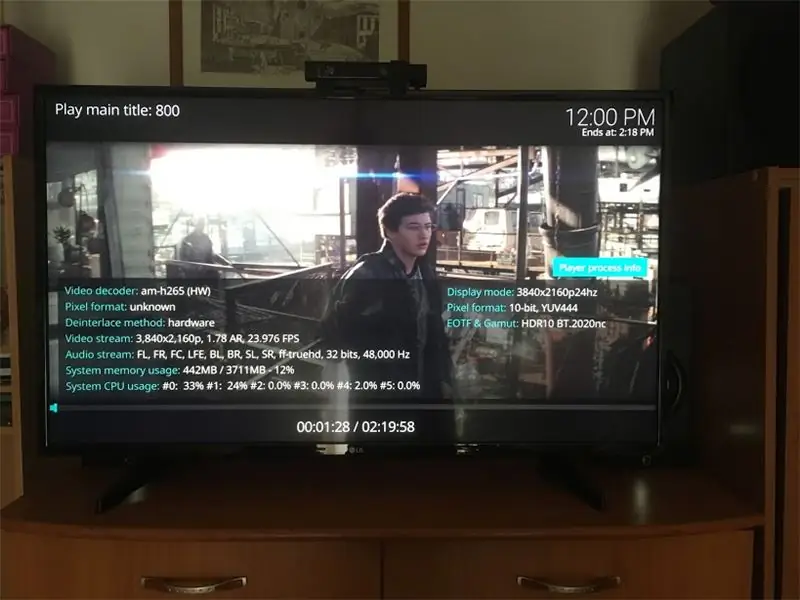
Odroid N2 เป็นบอร์ดที่ดีที่สุดที่สามารถซื้อได้ ณ จุดนี้ Vero 4k+ เป็นผลิตภัณฑ์ที่ดีมาก หากคุณไม่ชอบที่จะสร้างตัวเอง มันก็เป็นตัวเลือกที่ดีกว่า แม้ว่าจะมีและ CPU รุ่นเก่ากว่า (S905d) รองรับ 4K และ HDR เช่นกัน แต่ไม่มีประสิทธิภาพเพียงพอที่จะแสดงผลใน SW Netflix ที่ 1080p
หากความเร็วเป็นปัจจัยสำคัญสำหรับคุณ N2 ก็เป็นตัวเลือกที่ดีกว่าโดยไม่ต้องสงสัย
นอกจากนี้ CoreELEC ได้ทำงานที่ยอดเยี่ยมในการสนับสนุนบอร์ดนี้ตั้งแต่เริ่มต้น และผมสามารถขอบคุณเฉพาะผู้ที่เกี่ยวข้องในเรื่องนี้เท่านั้น
แนะนำ:
รองรับ GBA Bluetooth Audio: 6 ขั้นตอน

การสนับสนุน GBA Bluetooth Audio: คู่มือนี้จะแสดงให้คุณเห็นว่าฉันสามารถให้ Bluetooth Audio ทำงานบน AGB-001 ได้อย่างไร ในกรณีที่คุณต้องการให้หูฟัง Bluetooth ของคุณใช้งานกับอุปกรณ์พกพาที่คุณชอบได้ ในขณะที่คุณสามารถกำจัดชิ้นส่วนที่น้อยที่สุดได้ ฉันขอแนะนำให้คุณลองสิ่งนี้ o
ติดตาม Covid19 สดโดยใช้ ESP8266 และ OLED - แดชบอร์ด Covid19 แบบเรียลไทม์: 4 ขั้นตอน

ติดตาม Covid19 สดโดยใช้ ESP8266 และ OLED | แดชบอร์ด Covid19 แบบเรียลไทม์: เยี่ยมชมเว็บไซต์ Techtronic Harsh: http://techtronicharsh.comทุกที่ที่มีการระบาดใหญ่ของไวรัสโคโรน่าสายพันธุ์ใหม่ (โควิด19) จำเป็นต้องจับตาดูสถานการณ์ปัจจุบันของ COVID-19 ในโลก ดังนั้นเมื่ออยู่บ้าน นี่คือสิ่งที่เป
Giant LED - ติดตาม Adam Savage: 13 ขั้นตอน (พร้อมรูปภาพ)

Giant LED - การติดตาม Adam Savage: ที่นี่คุณจะได้พบกับการแสดงของ Giant LED ซึ่งมีวัตถุประสงค์ใหม่เพื่อทำหน้าที่เป็นไฟเตือน Twitter, YouTube และ Twitch จุดประสงค์หลักสำหรับฉันคือการเตือนเมื่อมีทวีต วิดีโอ หรือสตรีมที่กระตุกโดย Adam Savage และทีมทดสอบ และเพื่อ
ตั้งค่า Waveshare Game Hat สำหรับ Recalbox และ Kodi: 4 ขั้นตอน

ตั้งค่า Waveshare Game Hat สำหรับ Recalbox และ Kodi: หมวกเกม waveshare เป็นส่วนเสริมที่ดีสำหรับราสเบอร์รี่ Pi 3B หรือ 3B+ ของคุณโดยเปลี่ยนเป็นเครื่องเล่นเกมย้อนยุคและสถานีวิดีโอ Kodi แม้ว่าหมวกเกม waveshare จะมาพร้อมกับรูปภาพและไดรเวอร์ย้อนยุคที่ดาวน์โหลดได้ แต่ก็ไม่มีคำแนะนำอะไรมาก
Localino ติดตาม Roomba IRobot, แมปสภาพแวดล้อมและอนุญาตให้ควบคุม: 4 ขั้นตอน

Localino ติดตาม Roomba IRobot, แมปสภาพแวดล้อมและอนุญาตให้ควบคุม: คำแนะนำนี้จะอธิบายขั้นตอนวิธีการติดตามและควบคุม Roomba iRobot ในอาคารของคุณด้วย Localino Indoor Localization System, บริดจ์ WiFi-UART และแอปพลิเคชันพีซี รายละเอียดคำอธิบายของคำสั่งนี้ อธิบายการควบคุม HIL
